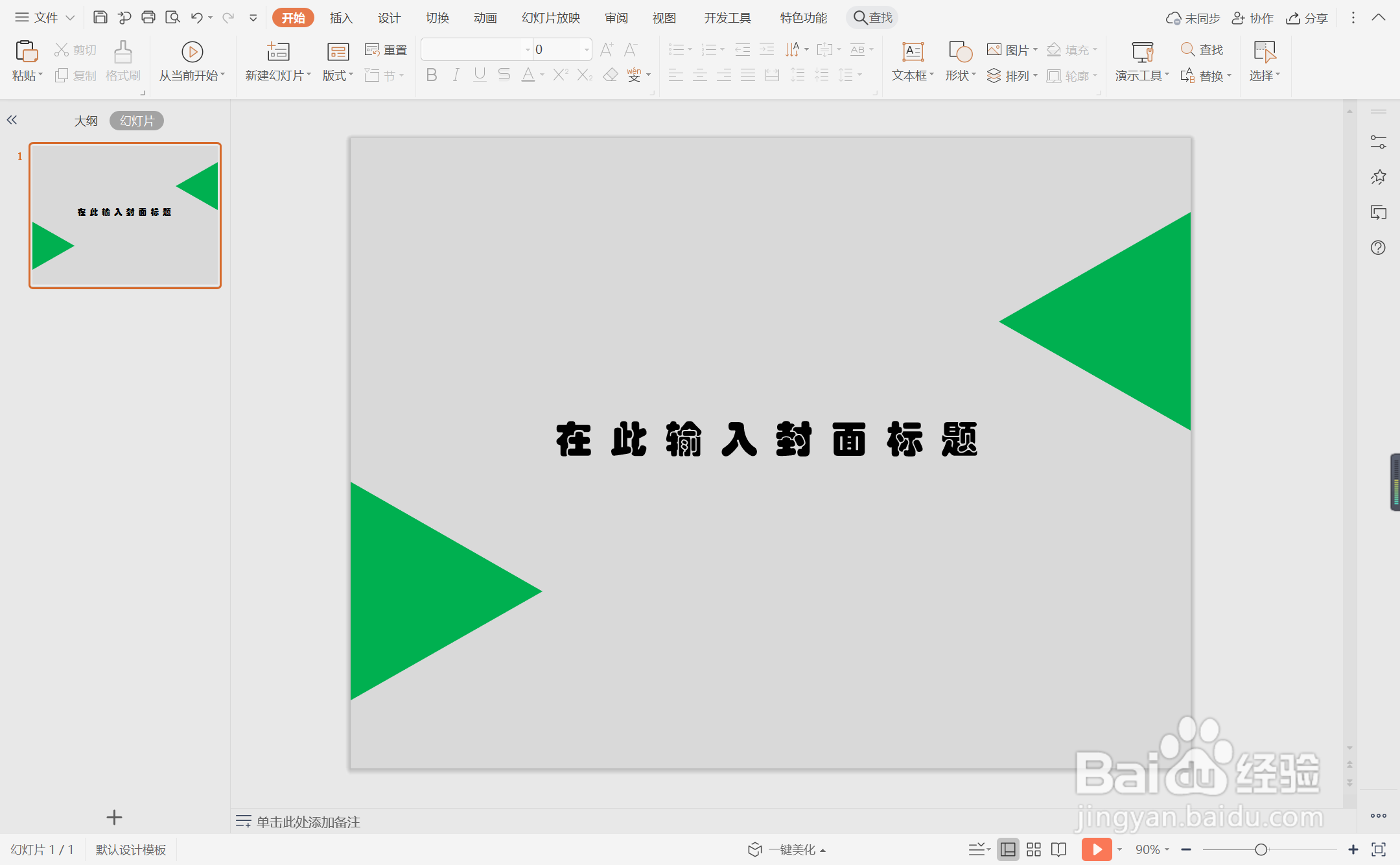1、鼠标右键“设置背景格式”,在右侧弹出的属性设置窗格中,勾选纯色填充,选择合适的灰色进行填充。
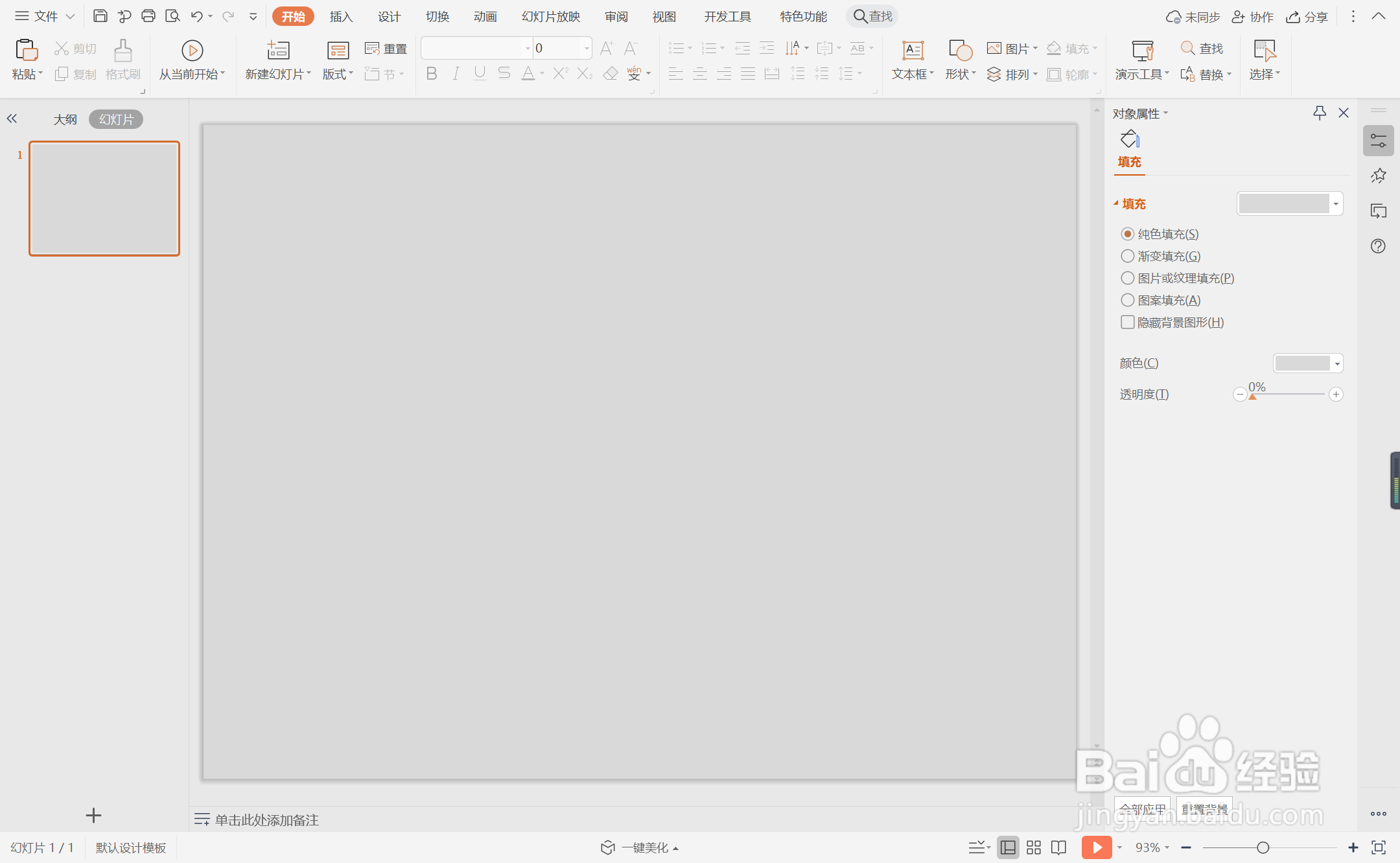
2、在插入选项卡中点击形状,选择其中的等腰三角形。

3、在页面上绘制出两个大小一致的三角形,放置在页面的左右两侧。

4、选中三角形,在绘图工具中点击填充,选择绿色进行填充,并设置为无边框。

5、在开始选项卡中点击文本框,选择其中的横向文本框。

6、在文本框中输入标题,字体填充为绿色,放置在页面的中间位置,这样绿色商务型通用封面就制作完成了。
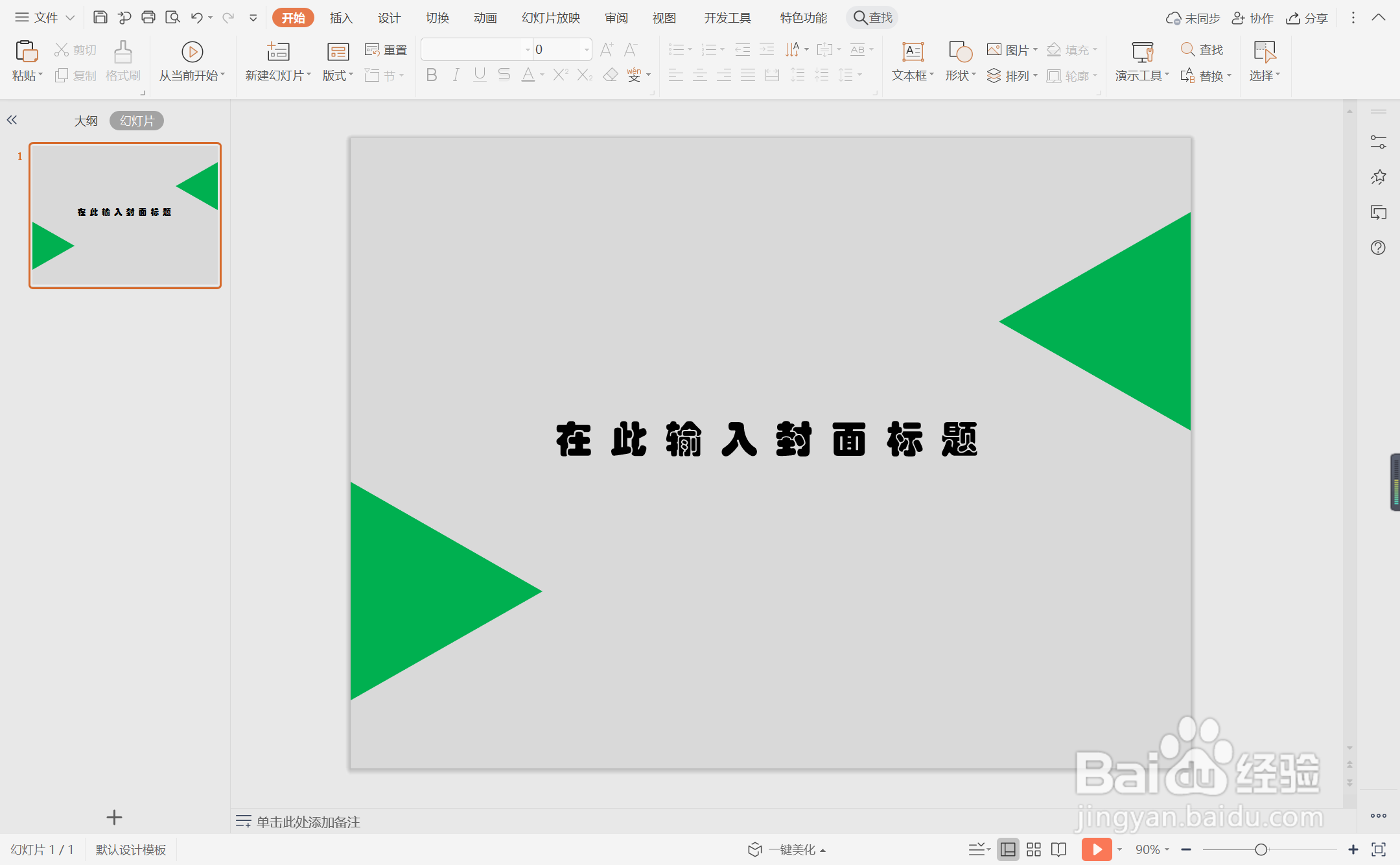
时间:2024-10-20 19:41:50
1、鼠标右键“设置背景格式”,在右侧弹出的属性设置窗格中,勾选纯色填充,选择合适的灰色进行填充。
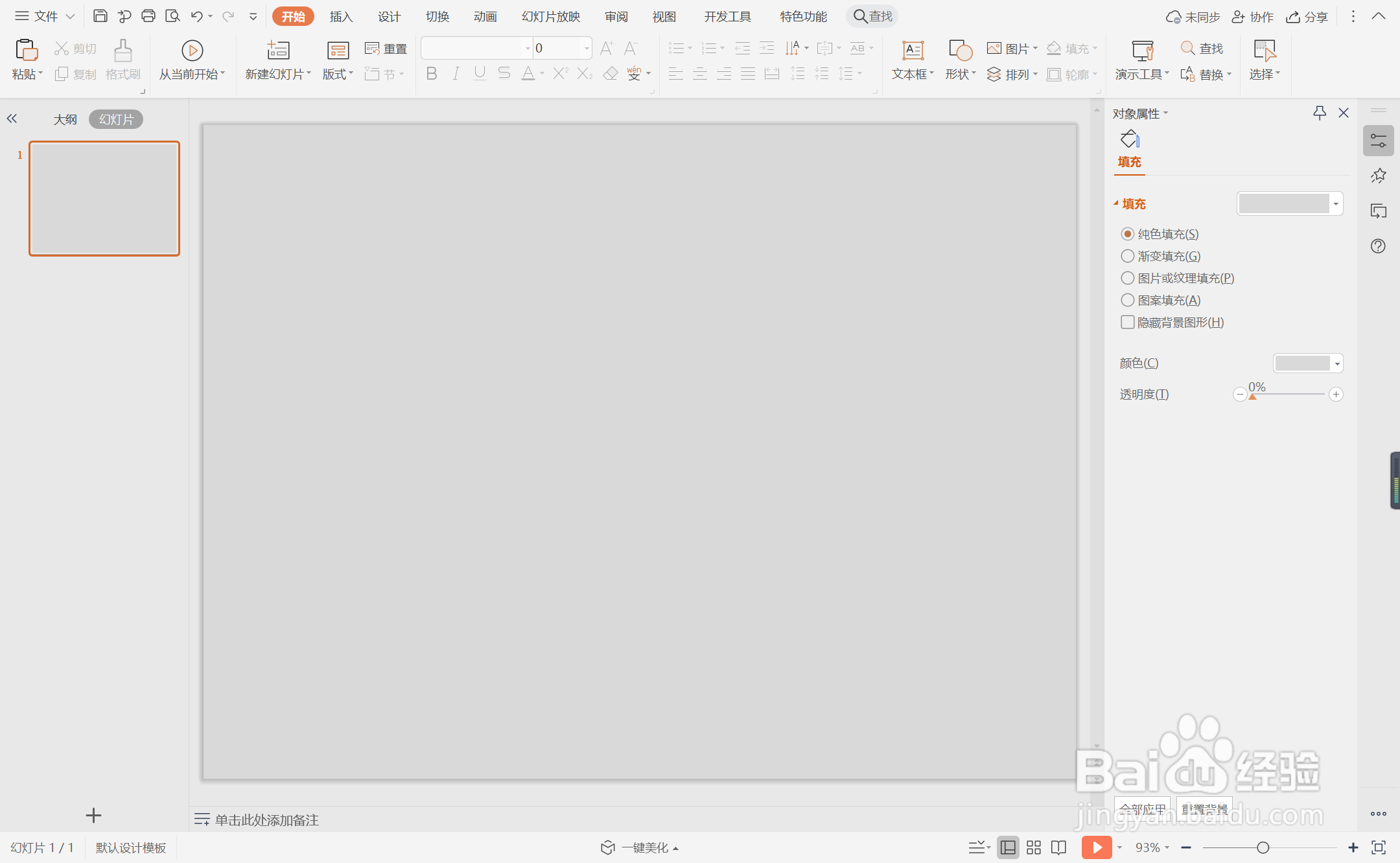
2、在插入选项卡中点击形状,选择其中的等腰三角形。

3、在页面上绘制出两个大小一致的三角形,放置在页面的左右两侧。

4、选中三角形,在绘图工具中点击填充,选择绿色进行填充,并设置为无边框。

5、在开始选项卡中点击文本框,选择其中的横向文本框。

6、在文本框中输入标题,字体填充为绿色,放置在页面的中间位置,这样绿色商务型通用封面就制作完成了。